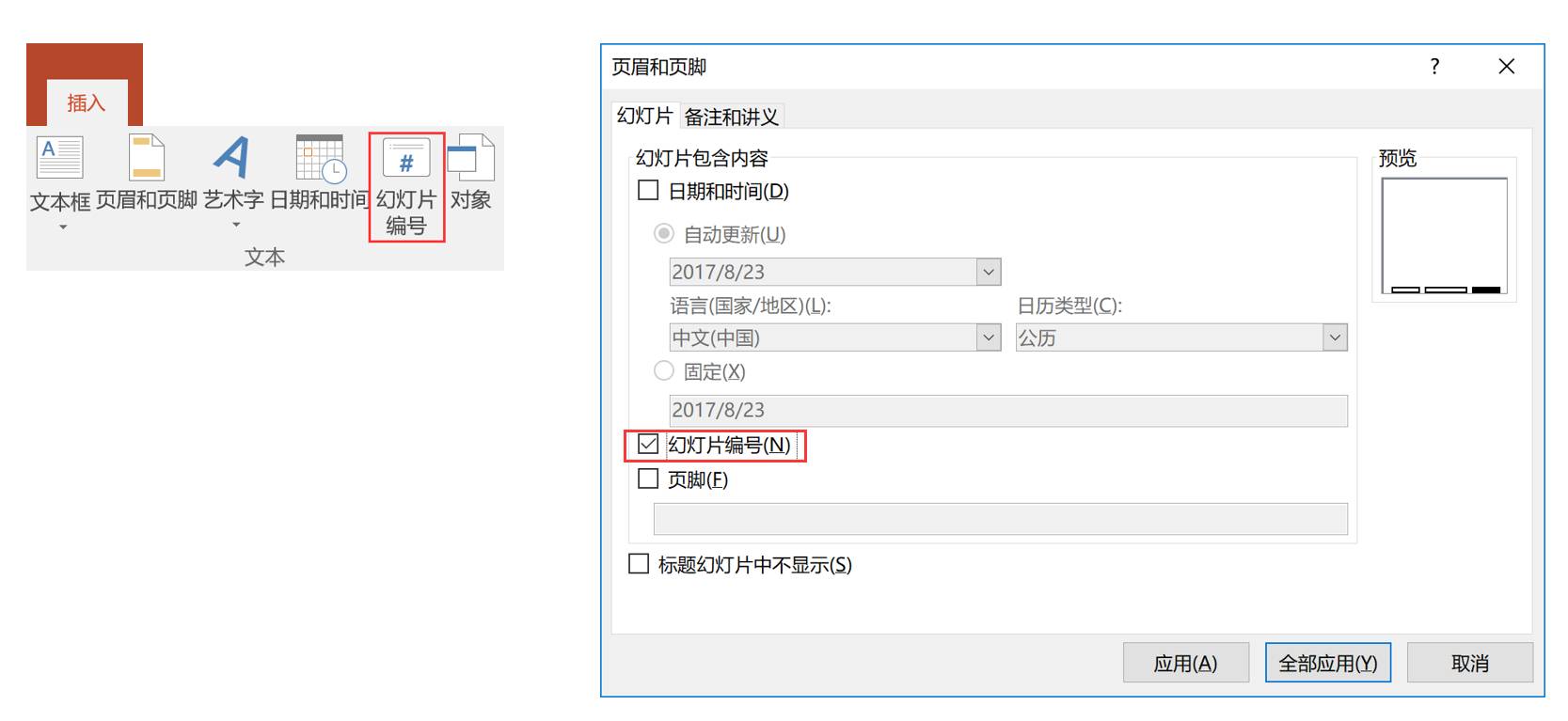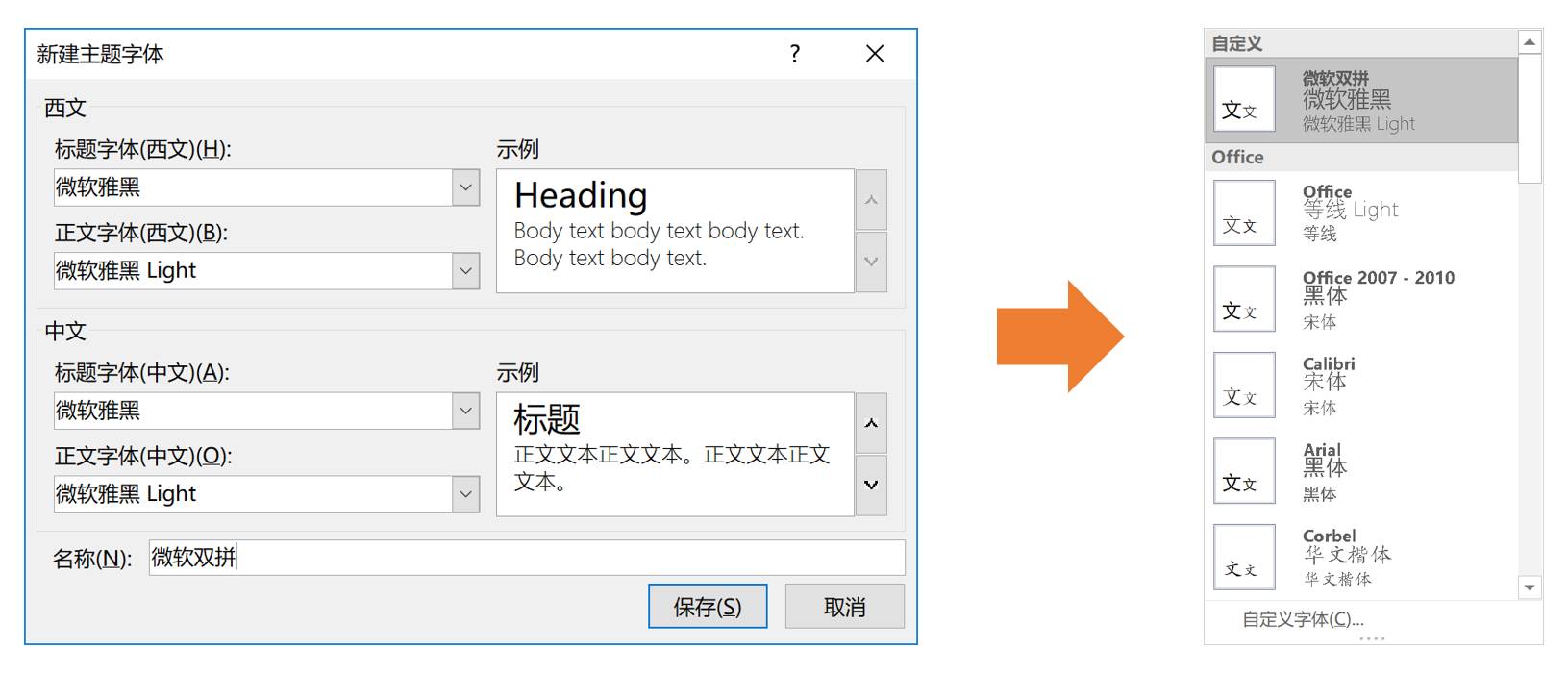扫一扫微信二维码
在PPT中设置批量处理来提高PPT设计效率
南京PPT设计•2017-09-09•PPT新闻•
在PPT设计中通过模板乐意减少很多重复性的工作,降低时间成本,大大提高PPT设计的效率,我们来总结一下如何通过模板
来提高PPT设计的效率:
1 批量设置logo,在职场中制作 PPT,通常需要在页面的右上角等位置添加企业的 Logo,每一页都复制粘贴不但浪费时间,这
样的时候,利用【母版】来添加Logo。此时可以看到所有的下属版式的PPT页面都被添加上了 Logo,也就是说你新建的页面无
论采用哪种版式,都会自动添加 Logo,再也不用你手动复制粘贴浪费时间。不过在一套 PPT 中,封面、封底和转场页因为设
计整体感较强,Logo 的大小位置往往与普通页不一样,不需要在右上角统一显示Logo,选中这些页面的版式页,勾选工具栏的
【隐藏背景图形】,就可以消除掉这些特定页的 Logo 了.
2 批量删除手动设置的页码,对于一些页面比较多的 PPT,有时会有添加页码的需求,点击【插入-幻灯片编号】,在弹出的对话
框中勾选【幻灯片编号】,点击【全部应用】如果制作完毕需要调整页面之间的顺序,例如要把第二节(10-20页)放到最开始
去讲,只需要把这部分 PPT 页面拖到最前面即可,页码会自动重新分配,无需手动修改,可以节约大量的时间和精力。
3 批量替换字体,在修改一份 PPT 时,有时会因为原始 PPT 并未使用主题字体功能、同时标题和正文内容都使用了普通文本框,
导致我们无法通过主题字体的设置来更改字体,这个时候就需要用到批量替换字体的功能了。只需要在开始选项卡点击【替换-
替换字体】,在弹出的对话框中进行对应字体的替换,所有页面的的标题都会得以更改。这是通过这种批处理的方式来改变PPT
设计的效率。
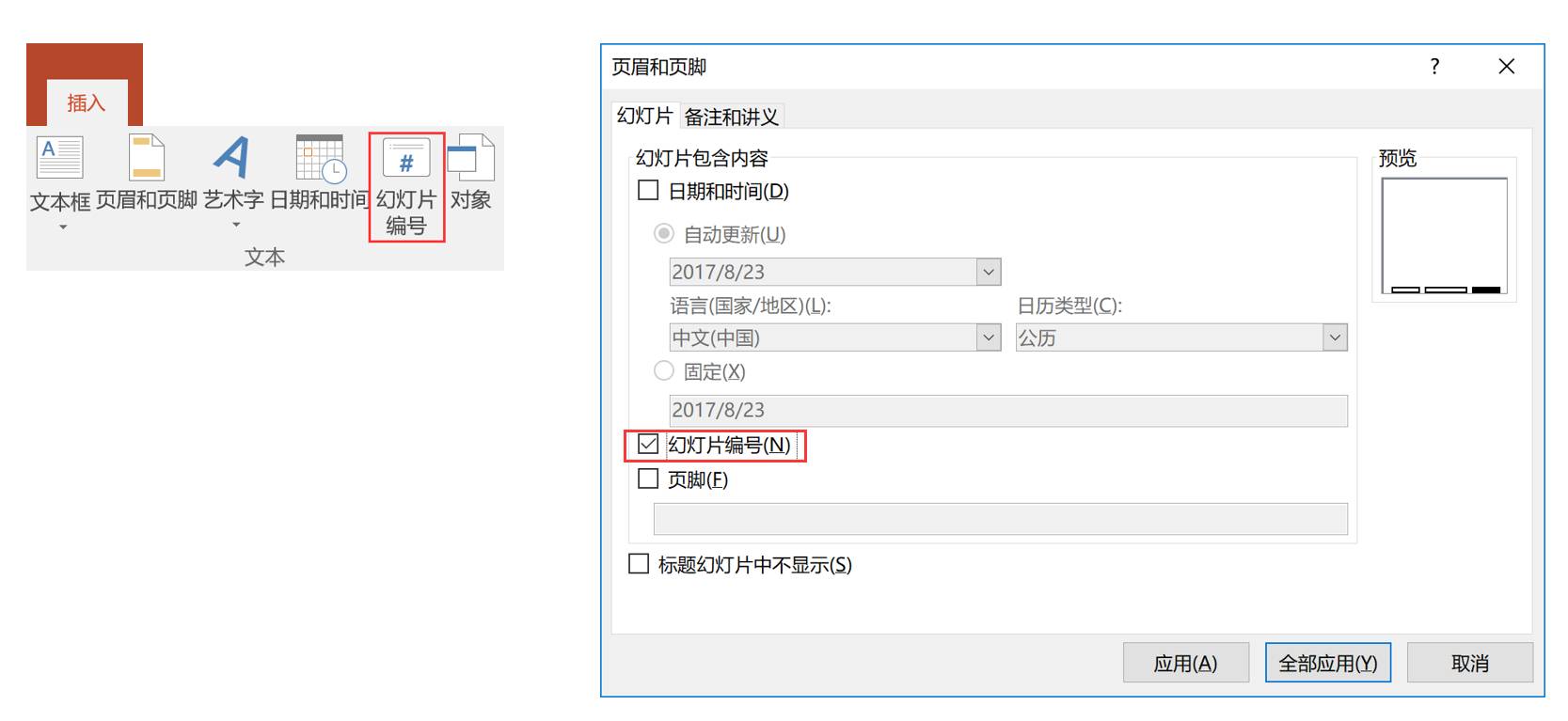
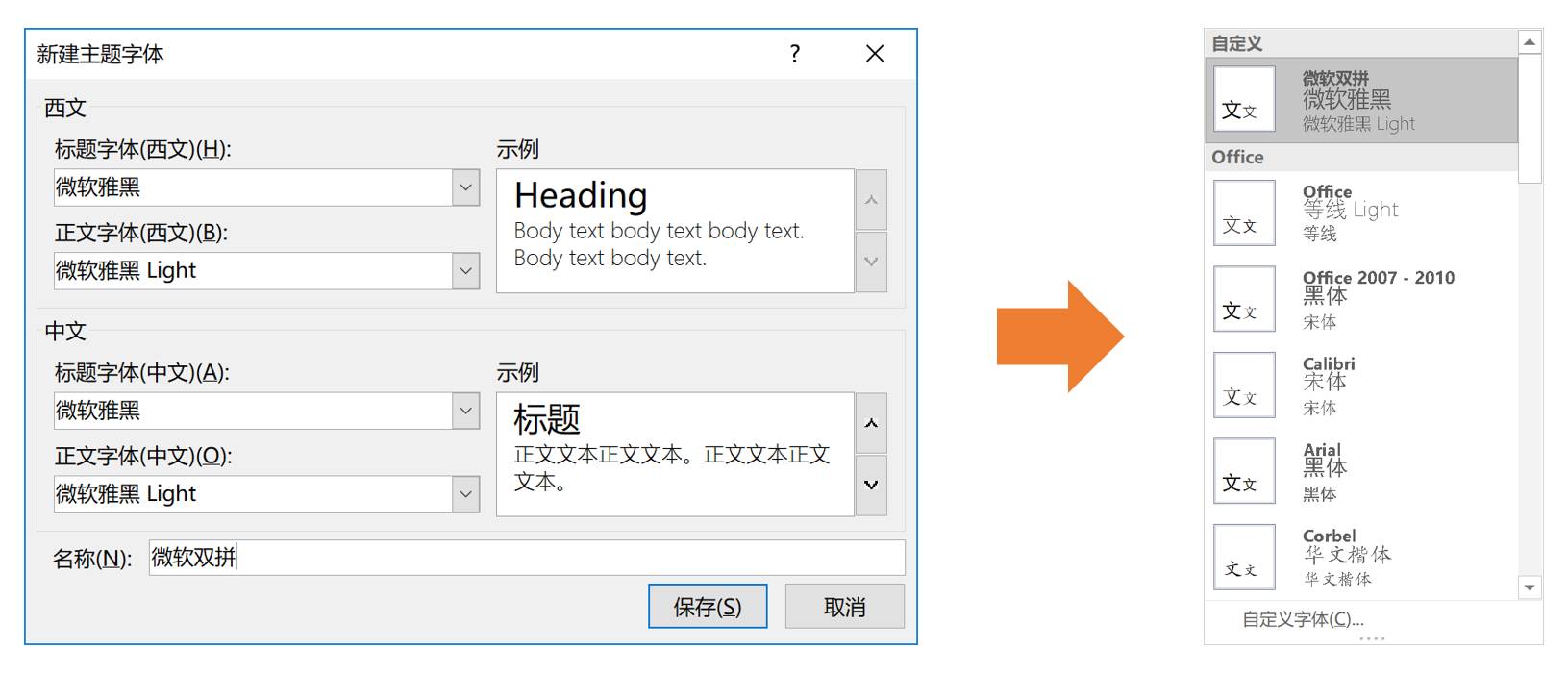
- 文章关键词
- PPT设计
- PPT制作
- 南京PPT设计